Cambiar el orden de arranque en sistemas Linux con arranque dual
Como. por ejemplo, con una distro Linux y un Windows…

Para cambiar el orden de arranque cuando en una máquina tenemos varios sistemas operativos instalados y uno de ellos es una distro o distribución Linux, por ejemplo, un Windows y un Ubuntu Linux, debemos editar el gestor de arranque Grub2. Podemos hacerlo vía terminal o consola. Estos son los pasos a seguir:
1) Abrir la terminal o consola (podemos hacerlo con la secuencia de teclas Control + Alt + T):
2) Tecleamos la siguiente orden como superusuario: sudo gedit /etc/default/grub
Con ello abriremos el archivo de configuración de arranque de Grub con el editror gedit (podemos utilizar el que más nos guste). Dejo un ejemplo(ya modificado):
# If you change this file, run ‘update-grub’ afterwards to update
# /boot/grub/grub.cfg.
GRUB_DEFAULT=6
#GRUB_HIDDEN_TIMEOUT=0
GRUB_HIDDEN_TIMEOUT_QUIET=true
GRUB_TIMEOUT=20
GRUB_DISTRIBUTOR=`lsb_release -i -s 2> /dev/null || echo Debian`
GRUB_CMDLINE_LINUX_DEFAULT=»quiet splash»
GRUB_CMDLINE_LINUX=»»
# Uncomment to disable graphical terminal (grub-pc only)
#GRUB_TERMINAL=console
# The resolution used on graphical terminal
# note that you can use only modes which your graphic card supports via VBE
# you can see them in real GRUB with the command `vbeinfo’
#GRUB_GFXMODE=640×480
# Uncomment if you don’t want GRUB to pass «root=UUID=xxx» parameter to Linux
#GRUB_DISABLE_LINUX_UUID=true
# Uncomment to disable generation of recovery mode menu entries
#GRUB_DISABLE_LINUX_RECOVERY=»true»
# Uncomment to get a beep at grub start
#GRUB_INIT_TUNE=»480 440 1″
La línea que debemos cambiar es en donde aparece GRUB DEFAULT= y un número que empieza en cero, equivalente al sistema operativo que arrancará en primer lugar por defecto. Si hemos visto cuál es el orden de los sistemas operativos y opciones de arranque que aparece en la pantalla de inicio, contaremos (empenzando por cero, repito) y pondremos la cifra del sistema que queramos que sea el de arranque por defecto (DEFAULT). En mi caso es el séptimo listado, por lo que cambiaré el 0 a 6 en la línea, quedando GRUB DEFAULT=6.
También podemos cambiar el tiempo de espera hasta que se inicia el sistema operativo por defecto. Los valores son en segundos (GRUB TIMEOUT=). Yo lo he cambiado a 20, como podéis ver en las líneas de código de arriba (subrayado en amarillo).
3) Actualizamos el archivo de configuración con la siguiente orden: sudo update-grub y listo! Dejo una captura de pantalla al respecto:
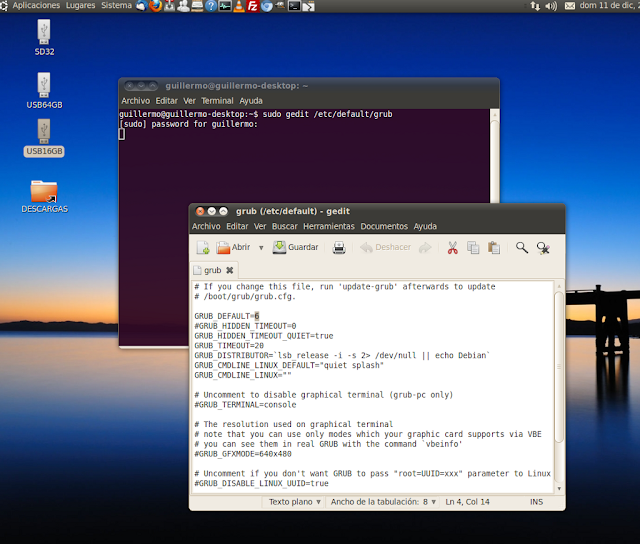 La próxima vez que arranquemos nuestro ordenador, veremos que está seleccionado el orden de arranque que hemos elegido.
La próxima vez que arranquemos nuestro ordenador, veremos que está seleccionado el orden de arranque que hemos elegido.
Publicado originalmente por Puntocomunica :: Comunicación 2.0 (vs Blogger)
